Virual Reality-enheder bliver langsomt fremtrædende, med forskellige store virksomheder, der lancerer deres helt egne VR-enheder. Mens Samsungs Gear VR, Oculus Rift, Sony Playstation VR og HTC Vive er dem, der vinder al berømmelse, er Google Cardboard den mest overkommelige og let tilgængelige. Vi er nye til den virtuelle virkeligheds verden, så det er ikke en overraskelse, at vi alle ikke er så bekendt med Google Cardboard og dets arbejde. Da Google skal afsløre et nyt VR-headset snart, er det vigtigt, at du ved alt om Google Cardboard. Nå, det er det vi er her for! Her er alt hvad du behøver at vide om Google Cardboard:
Hvad er Google Cardboard?

Google Cardboard er en virtuel og forstørret virkelighed platform, der giver dig mulighed for at gøre din smartphone til en VR-enhed gennem en seer til en overkommelig pris. Google Karton er bygget ved hjælp af billige komponenter og en foldet kartonviser og dermed navnet. VR- og AR-enheden har et rum, hvor du kan opsætte din Android-smartphone eller iPhone og derefter se gennem linserne. Du kan derefter åbne kompatible apps og se forskellige virtuelle realitetsindhold. Linserne giver dig et 3D-billede med en bred vifte af visninger, så du føler at du er inden for grænsefladen.
Ting at bemærke
Kartonets referencedesign fra Google pakker i disse dele:
- Sammenfoldelig kartonviser
- To 45 mm plastiklinser
- Hook og Loop fiksering som velcro til hoved-stropper
- Elastikker
- Magnet eller kapacitiv tape til at interagere med smartphone displayet
- Valgfri NFC-tag

Hvor kan man købe en?
Google Card-referenceteknikken har et papbyggeri, men du kan købe forskellige tredjeparts-seere med premiumdesign og byggekvalitet. Vi vil anbefale dig at købe et Google Card fra Google Get Cardboard-siden, hvor firmaet har angivet de forskellige tredjepartsvisere, der er tilgængelige. Du kan købe et Google Cardboard for så lavt som $ 17 og så højt som $ 50.
Desuden kan du endda gå videre og opbygge din helt egen Google Cardboard-enhed. For at gøre det skal du downloade Google Cardboard manufacturers-kit (starter downloading on click), hvor Google har angivet proceduren og alt hvad du behøver for at opbygge din helt egen VR-enhed.
Kom godt i gang: Sådan opsættes?
For at oprette et helt nyt Google Card skal du have en Android-smartphone, der kører Android 4.1 eller højere eller en iPhone. For at begynde at opleve den virtuelle virkelighed skal du downloade en Cardboard-kompatibel VR-app. I begyndelsen vil vi anbefale dig den officielle Google Cardboard-app i Play Butik eller iTunes.
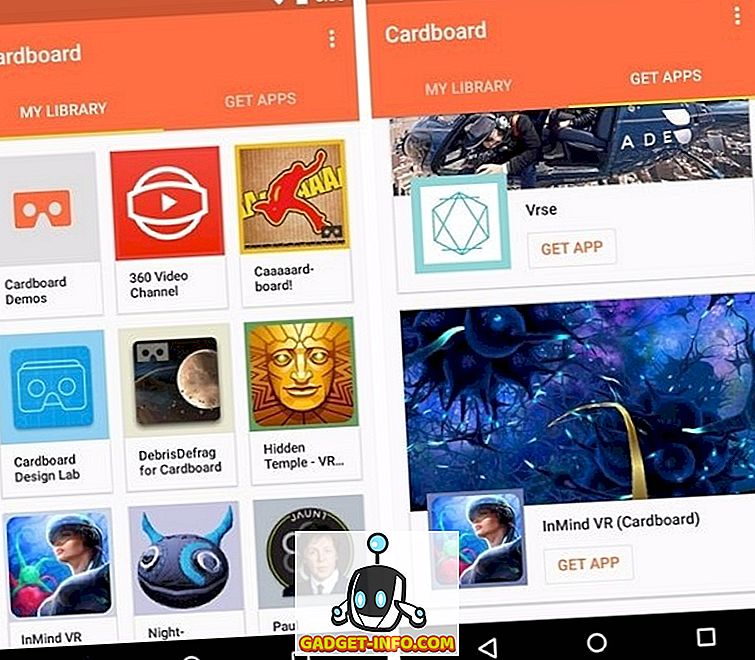
Når appen åbnes første gang, vil den bede dig om at scanne QR-koden på dit Google Karton for at opdage kompatibilitet og kalibrere objektivet for at møde din smartphone. Når programmet er færdigt, deler appen din skærm i to dele. Derefter skal du sætte din Android-smartphone eller iPhone i Google Karton-rummet og montere den på dit ansigt.

Bemærk: Hvis din Android-smartphone leveres med NFC-understøttelse, registrerer Google Pappens NFC-tag det, når smartphone sættes i og lanceres Google Papp-app automatisk. Hvis du vil deaktivere dette, skal du bare slukke for NFC på din smartphone.
Hvordan man bruger Google Cardboard?
Når du har monteret Google Cardboard i dit ansigt, når Cardboard-appen er åben på din enhed, vil du blive præsenteret med forskellige karton demoer og meget mere. IPhone-appen indeholder kun demoer som Tutorial, Explorer, Exhibit, Urban Hike, Kalejdoskop og Velkomstvideo. Imidlertid har Android-appen Cardboard demoer, 360 Video Channel (se videoer lavet til VR), Cardboard Camera (tage 360 graders virtuelle reality-fotos) og et simpelt spil designet til VR. Appen indeholder også et afsnit af " Få apps ", hvor du finder VR-kompatible apps. Appen understøtter også Google Street VR, så du kan se ethvert milepæl i den virtuelle virkelighed. I modsætning til iPhone-appen indeholder Google Kart-appen på Android forskellige og køligere demoer som Earth, Tour Guide, Mine videoer, Udstilling og Photo Sphere.

Her er et par vigtige punkter at huske, mens du bruger Google Cardboard:
- Flyt dit hoved til venstre eller højre eller i en cirkel for at navigere rundt.
- Vælg en indstilling ved at sigte på en indstilling, og tryk på magnetknappen placeret på venstre side af enheden.
- For at gå hovedmenuen til enhver tid, vippe karton 90 grader til højre.
Nogle nybegyndere tips at vide
Hvis du lige har købt en helt ny Google Cardboard viewer, er der nogle tips til at følge:
1. Optag og se VR-fotos
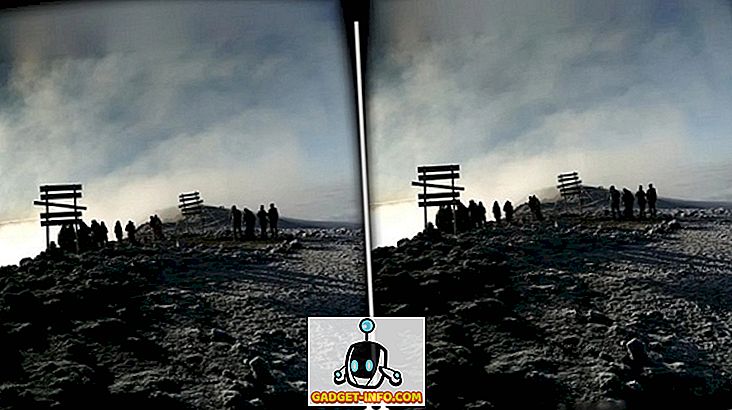
Google har for nylig udgivet en Cardboard Camera-app til Android, som giver dig mulighed for at indspille VR-venlige panoramabilleder med dybde og lyd. Du kan se de indfangede billeder i Google Cardboard-seeren og genopleve de smukke øjeblikke i VR.
2. Brug Street View i VR-tilstand
Googles Street View-app leveres med Google Cardboard integration, så du nemt kan opleve de verdensberømte landemærker. Vælg blot et landmærke efter eget valg, og tryk på ikonet Karton øverst til højre for at gå ind i VR-tilstanden. App'en spliser derefter skærmen, så sæt din smartphone i kartonviseren og oplev landmærkerne, som om du er der.
3. Brug en Bluetooth-controller
Der er forskellige kølige spil, der er kompatible med Google Cardboard VR, men at spille dem gennem bevægelses sensorer kan få dig til at føle sig urolig. Også nogle spil er ikke så let at spille med magnetknappen. Så hvis du er seriøs om VR-spil, skal du få en Bluetooth-controller. Hvis du vil bruge en Bluetooth-controller, skal du have dine hænder fri, så sørg for, at dine Google Card-hovedstropper er tætte nok.
4. spare batteri
At spille VR-spil eller se VR-indhold kan virkelig tage en vejafgift på din smartphones batteri, så det er vigtigt, at du sparer noget batteri. Den bedste idé er at sætte din smartphone i flytilstand, så alle netværksaktiviteter ikke tømmer dit batteri ud over dine VR-aktiviteter. Sørg også for at downloade VR-indholdet på forhånd for at se dem, selv når du er offline.
5. Placer din telefon korrekt
Det er vigtigt, at du placerer din smartphone korrekt i Google Cardboard-fremviseren, ellers fungerer magnetknappen ikke. Sørg altid for at hovedet på smartphone er til venstre for kartonholderen.
6. Brug en svingstol
Vi anbefaler ikke dig at bruge Google Cardboard, mens du er på offentlige steder, fordi du kan forårsage en ulykke. Hvis du er hjemme, vil vi foreslå dig at bruge en drejestol, mens du nyder VR-oplevelserne på pap, fordi det kræver meget cirkling og bevægelse og med en drejestol kan du let spinde rundt.
Kompatible enheder
Desværre er ikke alle Android-smartphones kompatible med Google Card-appen. Kun smartphones med magnetometer eller kompasføler arbejder med enheden, hvilket er forståeligt i betragtning af VR-enheden bruger en magnet som knappen. Så sørg for at kontrollere, om din smartphone leveres med et magnetometer eller ej.
Klar til at opleve virtuel virkelighed gennem Google Cardboard?
Virtual Reality er stadig i et spirende stadium, men takket være Google Cardboard kan du nemt opleve det uden at lave et hul i din tegnebog. Der er masser af karton muligheder at vælge imellem, og mens apps er mindre i antal, de er underholdende alligevel. Der er forskellige apps, spil og cool videoer, der helt sikkert tager dig til en helt ny verden. Pas på, da længere brug af Google Cardboard forårsager bevægelsessyge. Så har du købt et Google Card? Hvis ja, hvordan har erfaringerne været? Lad os vide i kommentarfeltet nedenfor.









